Краткое руководство по AutoHotkey для начинающих
Изучение сочетаний клавиш для вашей системы и программного обеспечения меняет взаимодействие с пользователем. В большинстве случаев это делает вас более продуктивным и позволяет достичь большего за меньшее время. Другие ярлыки нацелены на улучшение качества жизни.
AutoHotkey развивает эту идею еще на один шаг и позволяет создавать собственные ярлыки практически для любой задачи, которую вы выполняете на своем компьютере. AutoHotkey вызывает привыкание, когда вы становитесь профессионалом. а пока давайте изучим основы с помощью этого руководства для начинающих.
Что умеет AutoHotkey?
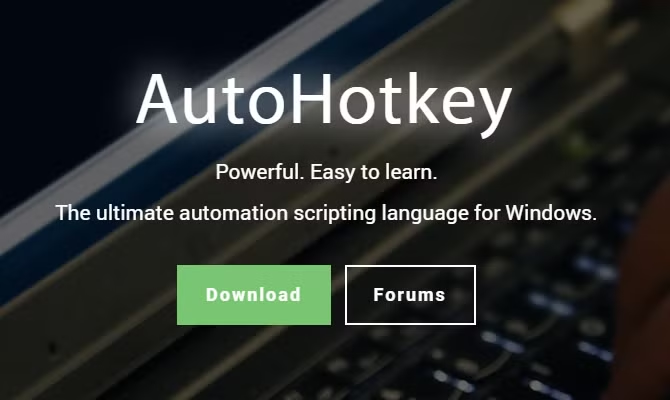
AutoHotkey – это язык сценариев, который позволяет создавать макросы и сценарии, обычно запускаемые с помощью горячих клавиш. Примеры распространенного использования AutoHotkey:
- Создание новых ярлыков в Windows.
- Автоматизация работы по вводу данных и автозаполнение онлайн-форм.
- Расширение сокращений, например, расширение «IDK» до «Я не знаю».
- Управление мышью с клавиатуры или джойстика
Как установить AutoHotkey в Windows
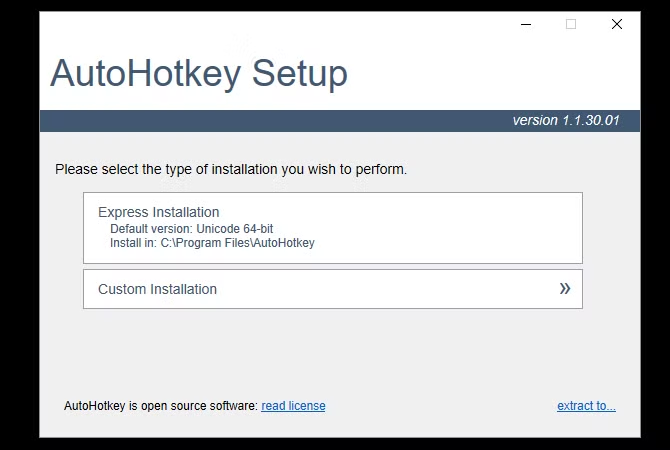
AutoHotkey имеет открытый исходный код и доступен для Windows. Чтобы установить AutoHotkey, перейдите на официальный сайт AutoHotkey и нажмите «Загрузить». На следующем экране выберите Загрузить установщик AutoHotkey, и загрузка должна начаться автоматически.
Рекомендуется установка с настройками по умолчанию . Но если вы используете 32-разрядную систему, используйте параметр « Выборочная установка», чтобы установить правильную версию. Также существует версия для набора символов ANSI . Это не то, что вам понадобится, хотя некоторые старые скрипты полагаются на это.
Как использовать AutoHotkey
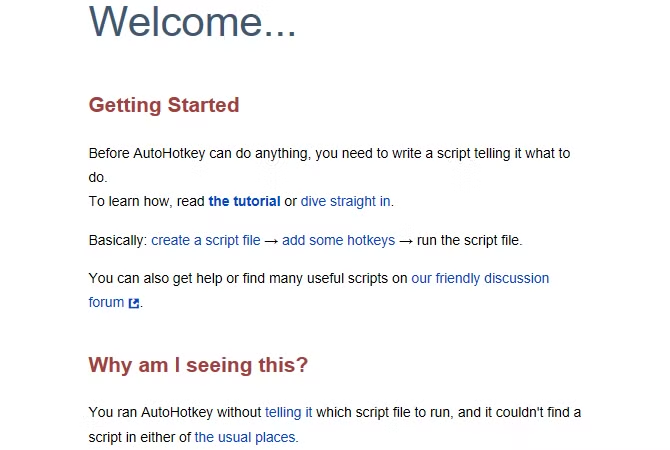
После установки найдите AutoHotkey в меню « Пуск» и откройте его. Вы увидите справочный документ, который у AutoHotkey есть вместо традиционного графического интерфейса. Самый простой способ использовать AutoHotkey – использовать сценарии, уже созданные другими. Этот скрипт будет преобразовывать «кстати» в «кстати» каждый раз, когда вы его набираете.
Скачать: by the way.ahk [Больше не доступно]
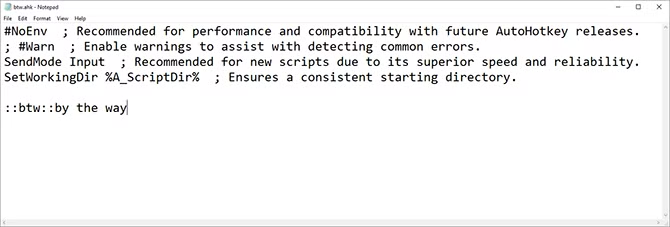
Это изображение показывает, что содержит сценарий. Дважды щелкните скрипт, чтобы запустить его, затем попробуйте, открыв любой текстовый редактор или окно браузера и набрав btw .
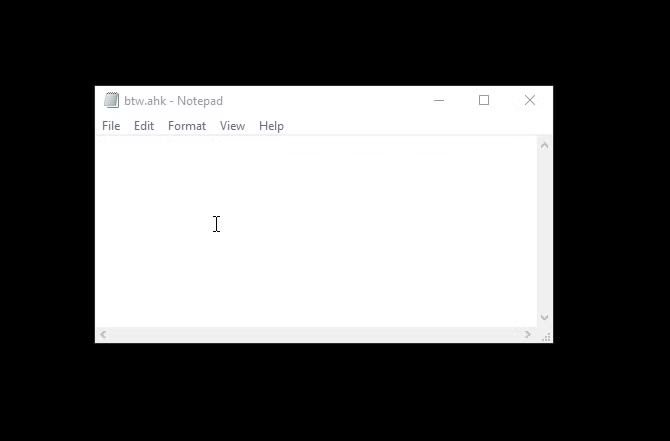
Довольно круто, но, возможно, не так практично. Как насчет того, что можно использовать каждый день?
Попробуйте этот мгновенный убийца монитора
AutoHotkey также может отправлять системные команды. Если вы работаете за компьютером весь день, вероятно, бывают случаи, когда вы не будете активно его использовать, но не хотите его выключать. Этот скрипт мгновенно отключит сигнал на вашем экране, не дожидаясь его тайм-аута или срабатывания заставки.
Скачать: monitor_sleep.ahk [Больше не доступно]
После загрузки откройте сценарий и нажмите F1 . Разбудите его снова, перемещая мышь или нажав любую клавишу на клавиатуре. AutoHotkey может управлять многими элементами вашей системы аналогичными способами, включая отправку команд выключения, открытие пользовательских проводников Windows и даже команды в командной строке.
Создайте сценарий AutoHotkey с нуля
До сих пор вы использовали чужие скрипты. Теперь давайте создадим простой набросок с нуля, который будет использовать все, что есть в нашем буфере обмена, и искать его с помощью Duck Duck Go. Щелкните правой кнопкой мыши на рабочем столе Windows и выберите « Создать»> «Сценарий AutoHotkey» . В качестве альтернативы вы можете использовать любой текстовый редактор или IDE по вашему выбору и ввести следующее:
#s::Run https://duckduckgo.com/?q=%clipboard%#S относится к ярлыку для запуска скрипта. Символ решетки относится к клавише Windows , что означает, что мы выбрали сочетание клавиш Win + S. Этот ярлык зарезервирован для функции поиска Windows 10. В этом случае мы переопределяем его, то есть поиск DuckDuckGo будет выполняться на его месте. Если вы используете ярлык поиска Windows, замените его другой буквой.
Команда « Выполнить» – это один из многофункциональных инструментов AutoHotkeys. Согласно документации он откроет «Документ, URL-адрес, исполняемый файл (.exe, .com, .bat и т. Д.), Ярлык (.lnk) или системный глагол …». В этом случае AutoHotkey откроет URL-адрес в браузере по умолчанию.
Наконец, часть ? Q =% clipboard% – это команда для добавления URL-адреса с содержимым буфера обмена Windows.
Сохраните и запустите свой первый скрипт
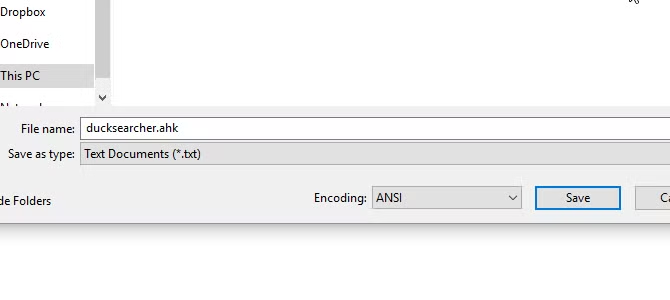
Сохраните файл в меню «Файл»> «Сохранить как» , присвоив файлу имя и расширение ahk . После сохранения перейдите к своему файлу и откройте его. Может показаться, что ничего не произошло, но скрипт теперь работает в фоновом режиме. Чтобы проверить, запущен ли он, посмотрите на панель задач в правом нижнем углу экрана.

Чтобы проверить это, скопируйте любой фрагмент текста и нажмите Win + S.
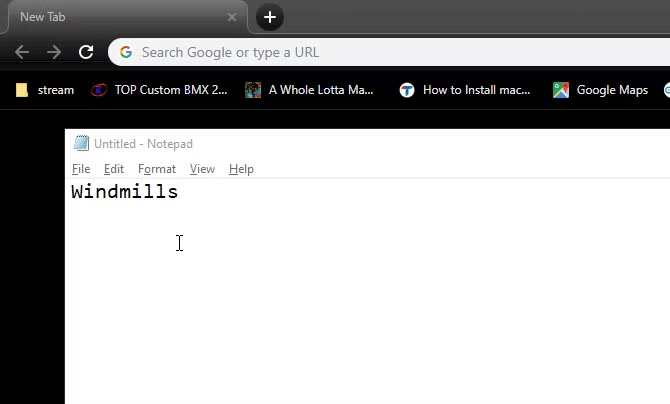
Неплохая экономия времени! Эта программа будет работать в фоновом режиме, пока вы не закроете ее или не выйдете из системы. Чтобы остановить сценарий, щелкните его значок на панели задач правой кнопкой мыши и выберите « Выход» . Либо, если вы хотите только временно отключить скрипт, выберите « Приостановить горячие клавиши» . Скрипт останется открытым, но неактивным, пока не будет возобновлен.
Как редактировать скрипты AutoHotkey
Допустим, вы решили переключить поиск на YouTube. Чтобы отредактировать сценарий AutoHotkey, щелкните его правой кнопкой мыши и выберите « Изменить сценарий» . Это откроет сценарий в текстовом редакторе по умолчанию. URL для поиска на YouTube немного отличается.
#s::Run https://www.youtube.com/results?search_query=%clipboard%Сохраните сценарий. Вы можете использовать этот сценарий сразу, не закрывая и не открывая его заново. Вместо этого щелкните правой кнопкой мыши значок на панели задач и выберите « Обновить этот сценарий» . Скопируйте что-нибудь в буфер обмена и попробуйте!
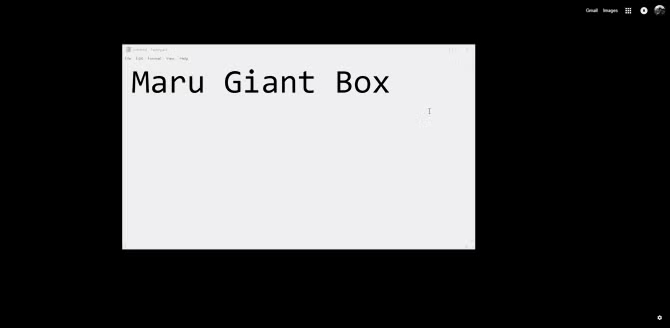
Это может быть самый быстрый способ поиска на YouTube, который предлагает некоторые из лучших трюков с URL-адресами YouTube !
Автоматизируйте повторяющиеся задачи с помощью AutoHotkey
AutoHotkey способен на многое, и сказать, что этот учебник почти не затрагивает поверхность, было бы преуменьшением. В прошлом мы рассмотрели много важных сценариев AutoHotkey , и есть еще много других, которые могут облегчить вашу жизнь.
Научиться создавать собственные сценарии AutoHotkey также является отличным навыком, хотя стоит проверить полное руководство по быстрым клавишам Windows, чтобы узнать, существует ли уже существующий ярлык, который вы хотите создать!